1.Klicken Sie in Google APIs and Services auf + Enable APIs and Services (APIs und Dienste aktivieren).
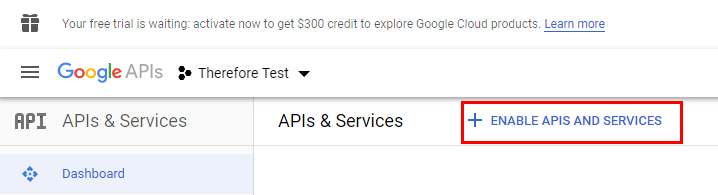
2.Suchen Sie nach der Google Drive-API und klicken Sie auf die Option Google Drive API, wenn sie angezeigt wird.
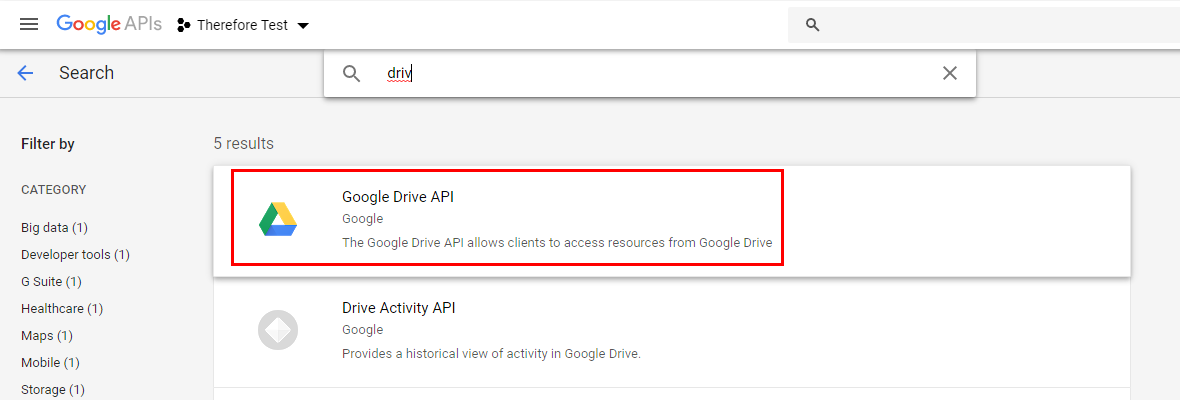
3.Geben Sie im Bildschirm OAuth Consent Benutzeranmeldeinformationen ein und wählen Sie ".../auth/drive".
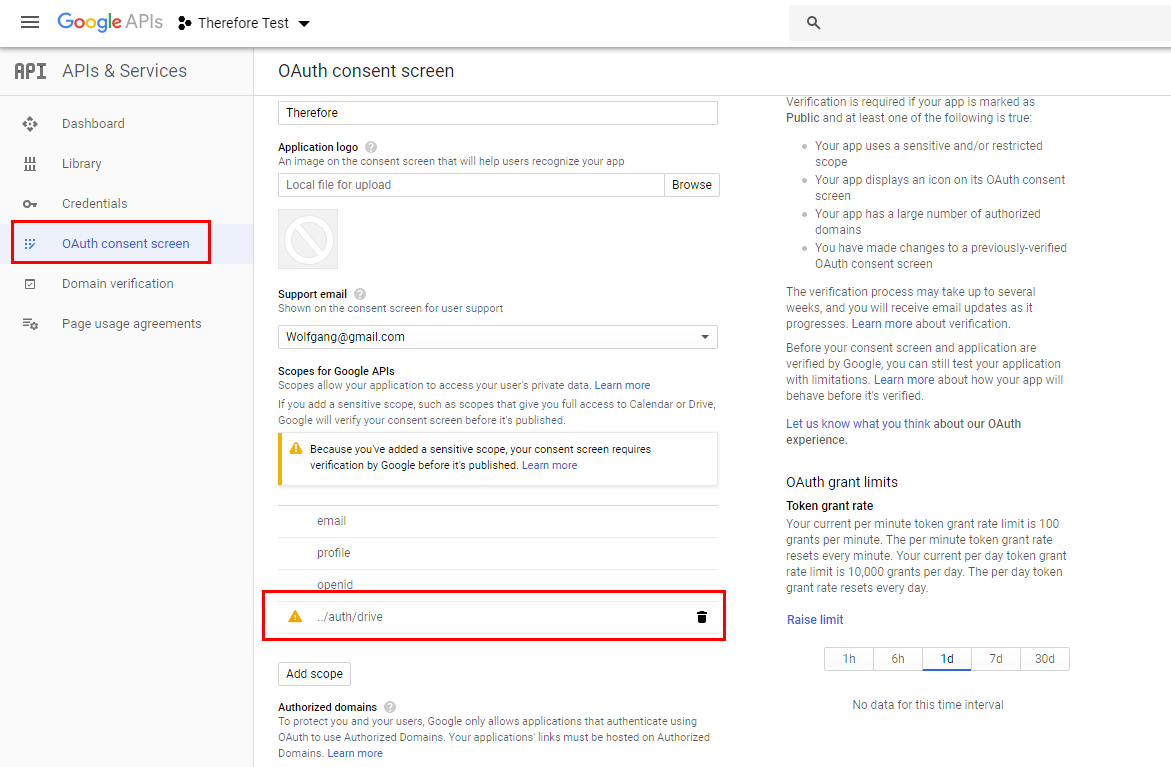
4.Klicken Sie auf der Registerkarte Credentials auf + Create Credentials (Anmeldeinformationen erstellen).
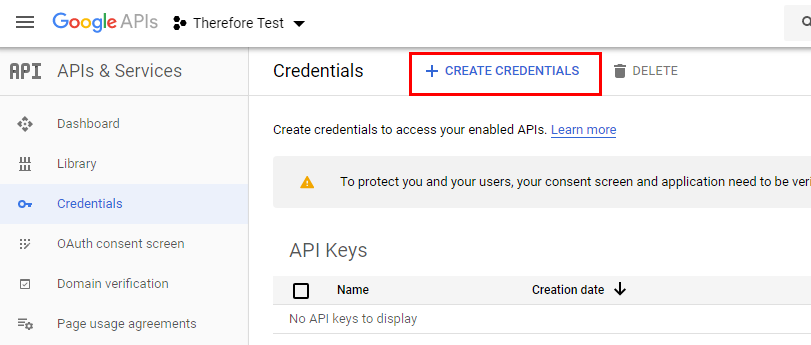
5.Geben Sie im Web-Dialogfeld Create OAuth Client ID den Anwendungstyp und den Namen des OAuth-Clients ein.
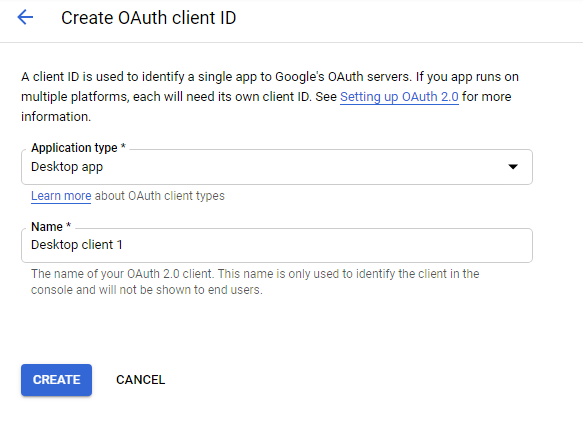
6.Daraufhin werden eine Client-ID und ein Client-Geheimschlüssel generiert. Diese müssen in Therefore™ eingegeben werden.
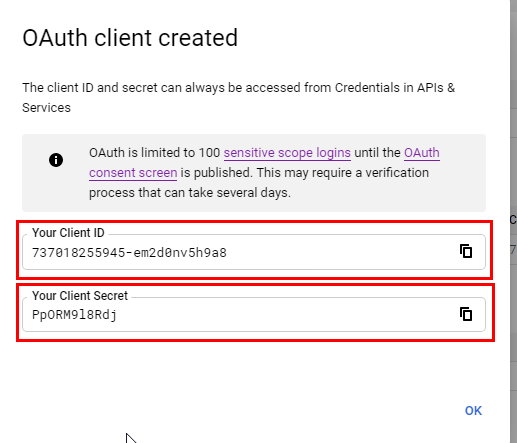
7.Klicken Sie im Therefore™ Solution Designer mit der rechten Maustaste auf den Knoten Cloud-Speicher und erstellen Sie einen Neuen Cloud-Speicher.
8.Klicken Sie im Dialogfeld Cloud-Speicher konfigurieren Sie auf die Schaltfläche Authentifizierung.
9.Geben Sie im Dialogfeld Google Drive-Anwendung die Client-ID und den Client-Geheimschlüssel ein, die Sie oben generiert haben.
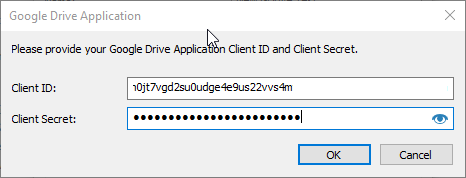
|
